如何修復 401 未授權錯誤?
已發表: 2022-12-29如何修復“401 未經授權”錯誤? 該站點是您自己的還是其他人的。 無論是您的網站還是其他人的網站,打開網站後都不方便看到此錯誤。
401 錯誤是最令人沮喪的 HTTP 響應代碼之一,因為它不提供有關如何診斷或解決錯誤的信息。
因此,401 錯誤可能出現在任何 Web 瀏覽器中,這是人們遇到的常見問題。 在大多數情況下,解決起來很簡單。
本文將解釋 401 錯誤代碼、產生原因、401 錯誤變體、如何用七種方法修復 401 未經授權的錯誤,以及錯誤 401 與錯誤 403 的比較。
什麼是 401 錯誤代碼?
根據互聯網工程任務組(IETF)的定義,錯誤代碼401 Unauthorized如下:
401 Unauthorized 狀態代碼表示無法處理請求,因為目標資源的身份驗證憑據無效。
生成 401 響應的服務器必須包含至少一個 WWW-Authenticate 標頭字段,其中包含對目標資源的質詢。
如果發出請求時出現問題,您可能會遇到 HTTP 400 狀態代碼。 401 狀態代碼主要是在您的瀏覽器拒絕您訪問網站時遇到的。
結果,瀏覽器將顯示一條錯誤消息,而不是加載網頁。 401 錯誤在任何瀏覽器中都可能出現,因此顯示的消息可能因瀏覽器而異。
在大多數情況下,需要登錄的網站可能會導致這些錯誤。 通常,這意味著憑據存在問題或瀏覽器無法正確讀取它們。
HTTP 403 Forbidden Error 和 HTTP 401 Forbidden Error 之間存在一些相似之處,因為對站點的訪問被拒絕。 但是,與 HTTP 403 不同,401 錯誤表示身份驗證過程失敗。
在這種情況下,代碼通過 WWW-Authenticate 標頭髮送,該標頭指示用於訪問網頁或資源的身份驗證方法。
是什麼導致 401 錯誤?
當您遇到 400 範圍內的錯誤代碼時,您就知道您遇到了客戶端或瀏覽器級別的問題。
問題可能確實發生在您的瀏覽器中,但這並不一定意味著它就是原因。
當您嘗試訪問 WordPress 網站的受限資源(例如受密碼保護的頁面)時,會發生 401 錯誤。
身份驗證憑據一定是問題的原因,因此可以安全地假設它是問題的原因。
原因 1:過時的瀏覽器緩存和 Cookie
您的瀏覽器的緩存和 cookie 可能已過時,這會阻止授權成功通過,從而導致 401 錯誤。
如果您的瀏覽器未使用有效的身份驗證憑據或根本未提供身份驗證憑據,您將被服務器拒絕。 您必須清除瀏覽器緩存才能修復它。
原因二:插件不兼容
有時,此錯誤可能是由插件衝突或錯誤引起的。 例如,安全插件或防火牆可能會將您的登錄嘗試誤認為是惡意活動,並返回錯誤 401 以保護您的網站。
原因 3:不正確的 URL 或過時的鏈接
也有可能是一個小錯誤導致了這個問題。 此類錯誤的常見示例包括錯誤鍵入的 URL 或過時的鏈接。
401錯誤變體
401 錯誤不再只是平淡無奇的消息。 由於在線環境的變化,您現在可能會遇到許多不同類型的錯誤。
下面列出了發生 401 錯誤時可能出現的一些錯誤消息:
- 401 需要授權
- 拒絕訪問
- 401 未授權錯誤
- HTTP 錯誤 401
查看客戶遇到的一些最常見的錯誤消息,讓我們看一下流行的 401 錯誤消息的一些變體:
- 401.504 :您正在使用服務器拒絕列表中列出的主機名。
- 401.503 :發生此錯誤時,您的 IP 地址可能在服務器的拒絕列表中。
- 401.502 :在這種情況下,由於同一客戶端向同一 Web 服務器發送了無數請求而發生錯誤。 客戶端已達到基於動態 IP 限制並發訪問向同一 Web 服務器發送請求的每日限制。
- 401.501 :如果您作為客戶端發送多個超過最大請求數的請求,則會發生錯誤。
- 401.3 :訪問控制列表 (ACL) 已阻止登錄嘗試成功。
- 401.2 :由於服務器上的配置問題,嘗試登錄失敗。
- 401.1 :登錄嘗試失敗。
如何修復 401 未授權錯誤(7 種方法)?
在本節中,我們將研究解決 401 Unauthorized 錯誤的七種有效方法:
方法一:確認網址是否正確
當瀏覽器的地址欄填滿了不正確的 URL 時,用戶可能會收到 401 錯誤消息。
強烈建議您在嘗試任何其他方法之前檢查您輸入的 URL。 確保 URL 中沒有遺漏任何特殊字符或數字。
如果包含拼寫錯誤,建議您仔細檢查超鏈接。 有時超鏈接可能有問題或已過時,從而導致 401 錯誤。
如果您想要正確的 URL,請轉到該網站的主頁並手動導航到有問題的頁面。 此外,您可以通過在 Google 上搜索找到該頁面。
方法 2:清除瀏覽器的緩存
通常,瀏覽器的緩存會減少加載頁面所需的時間並改善您的在線體驗。 不幸的是,有時這也會導致您的在線體驗中斷。
401 錯誤的常見原因之一是存在過時或不正確的緩存數據或 cookie。 在這種情況下,如果您沒有發現頁面 URL 有任何問題,則應清除瀏覽器中的緩存。
使用此方法,您將刪除瀏覽器本地存儲的任何無效信息,這些信息可能會干擾身份驗證。 此外,您瀏覽器的 cookie 可能包含需要更新的身份驗證數據。
請按照以下步驟清除瀏覽器在 Google Chrome 中的緩存:
- 單擊瀏覽器右上角的菜單圖標。
- 單擊“設置”選項。
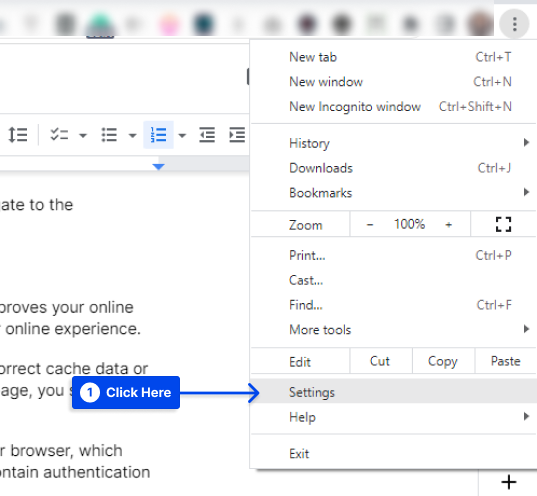
- 單擊“隱私和安全”部分。
- 單擊清除瀏覽數據選項。
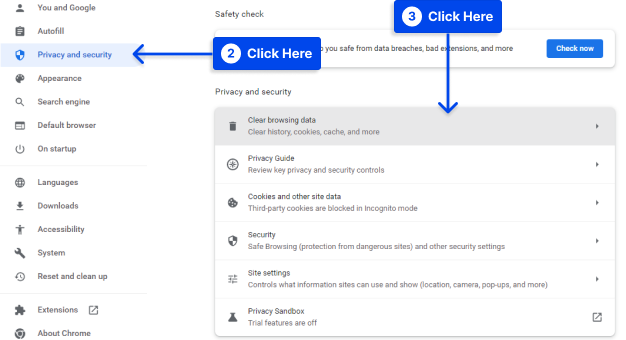
- 選中基本選項卡下的所有三個框。
- 單擊清除數據按鈕。
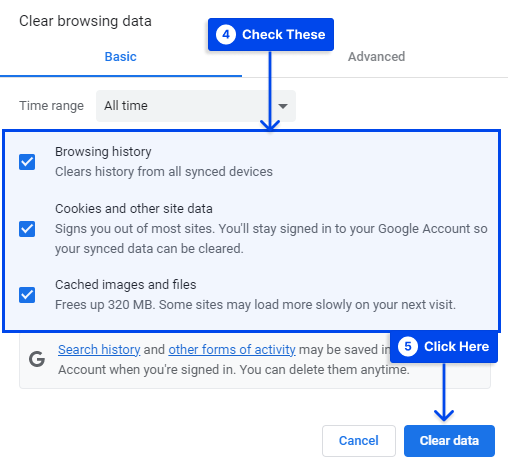
此過程在其他瀏覽器中的外觀可能存在一些差異。
在 Mozilla Firefox 中執行以下步驟:
- 單擊瀏覽器右上角的庫圖標。
- 轉到歷史。
- 單擊“清除最近的歷史記錄”選項。
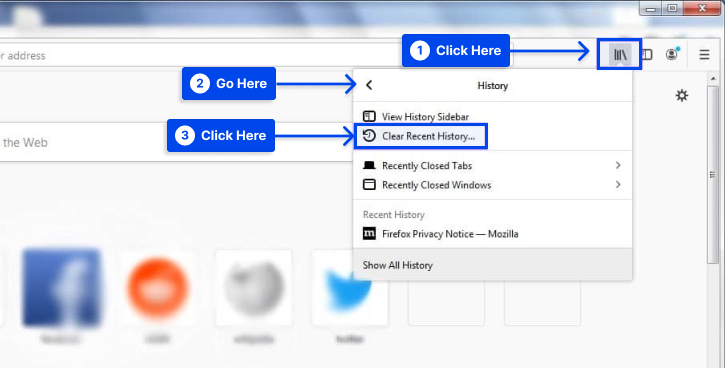
- 在下拉菜單中選擇一切。
- 選中緩存選項附近的框。
- 單擊立即清除按鈕。
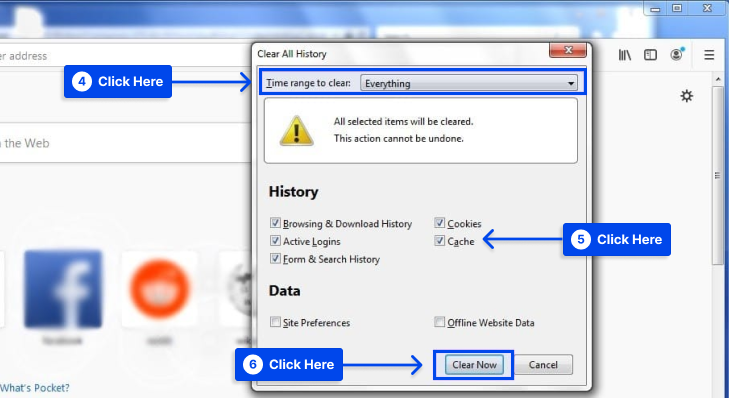
方法 3:刷新 DNS 緩存
此外,除了您的瀏覽器維護的緩存和 cookie 之外,DNS 記錄也存儲在您的本地設備上。

由於 DNS 緩存中的數據,您的設備可以更快地將 URL 與其 IP 地址匹配,從而加快加載速度。 儘管如此,與瀏覽器的緩存和 cookie 不同,DNS 緩存是系統級緩存。
401 HTTP 狀態代碼由 DNS 錯誤生成,儘管這種情況很少見。 DNS 緩存可能已過時,其中包含有關 URL 和 IP 地址的錯誤信息。
如果您刷新您的 DNS,它將刪除您設備的所有現有 DNS 記錄,迫使它發出一個全新的請求並使用新的 DNS 記錄重新驗證 URL。
請按照以下步驟在 Windows 上刷新 DNS 緩存:
- 轉到搜索欄並輸入命令提示符。
- 以管理員身份運行命令提示符。
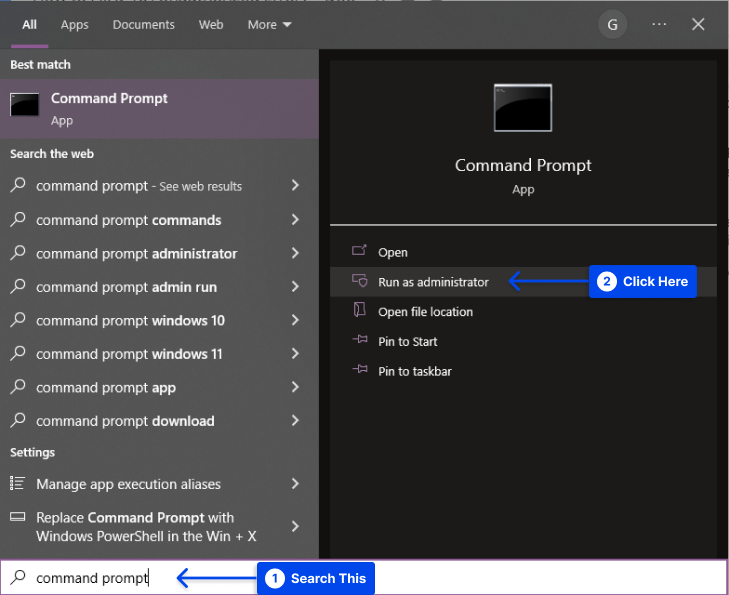
- 輸入命令“
ipconfig/flushdns”,然後按 Enter。
成功刷新 DNS 解析器緩存將由一條消息指示,例如“成功刷新 DNS 解析器緩存”。
方法 4:停用您的 WordPress 插件
您的瀏覽器可能不是導致 401 錯誤的原因。 也有可能是一個或多個插件導致您難以登錄 WordPress 網站。
與安全相關的插件配置為在檢測到可能指示攻擊的可疑登錄活動時顯示 401 錯誤消息。
或者,有些人可能會遇到兼容性問題,因此停用所有 WordPress 插件並測試是否可以解決問題可能是值得的。
按照以下步驟在儀表板中同時停用所有插件:
- 轉到 WordPress 儀表板中的插件。
- 單擊已安裝的插件選項。
- 選中每個插件旁邊的複選框。
- 單擊批量操作。
- 選擇停用並單擊應用按鈕。
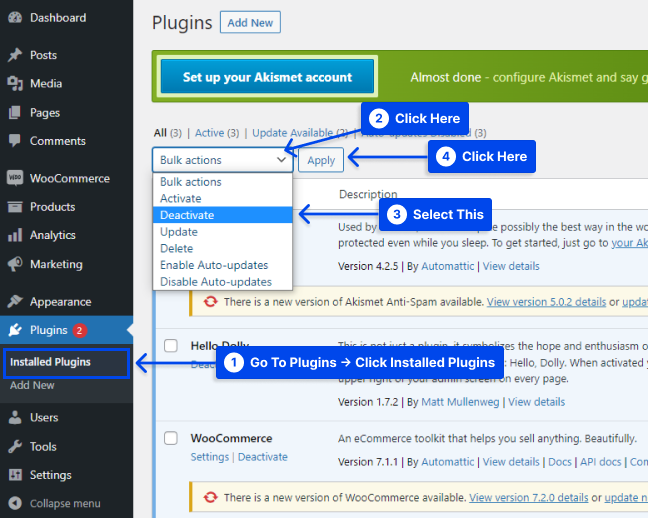
完成上述步驟後,請嘗試重新加載返回 401 錯誤的頁面,看看問題是否已解決。
為了進一步調查,您可以一次手動激活每個插件以確定是哪個插件導致了問題。
那麼您可能想要刪除該插件並用一個新插件替換它,或者您可能想要聯繫其開發人員尋求幫助。
方法 5:檢查身份驗證憑據
當您嘗試使用無效的身份驗證憑據訪問受密碼保護的頁面時,您可能會收到 401 未經授權的錯誤代碼。 因此,您無法訪問該頁面。
您應該仔細檢查以確保您使用有效的用戶名和密碼登錄; 如果您確定輸入的信息正確,則應更改密碼。
如果您在訪問受密碼保護的 WordPress 網站時遇到困難,可能需要重置您的 WordPress 密碼。
方法 6:禁用密碼保護
如果您是網站管理員並想解決 401 錯誤,您可能需要暫時禁用網站有問題部分的密碼保護。
如果您使用.htpasswd和.htaccess文件啟用了密碼保護,請按照以下步驟操作:
- 訪問您的主機帳戶的文件管理器。
- 打開受密碼保護的網站目錄。
- 找到啟用密碼保護時創建的
.htaccess文件。 - 備份文件內容,以防您想要重新啟用密碼保護。
- 從目錄中刪除
.htaccess文件。 - 找到
.htpasswd文件的秘密位置,將其備份並刪除。
方法 7:檢查 .htaccess 文件
除了託管面板之外,還有其他方法可以保護您的密碼。 在某些情況下,即使未在託管面板中設置,網站也不會提示登錄,但其 .htaccess 文件中的指令可能會提示登錄。
您之前輸入但忘記的.htaccess代碼可能存在問題,或者來自添加它的插件。
請按照以下步驟檢查是否存在此類指令:
- 從FTP或文件管理器打開網站的文件夾。
- 檢查
.htaccess文件。 用於保護的用戶憑據在.htpasswd中指定。 該文件包含用戶名和加密密碼以進行保護。 - 如果不需要保護,請從
.htaccess文件中刪除代碼。 - 保存更改。
錯誤 401 與錯誤 403 比較
401 錯誤代碼表示客戶端的 Web 瀏覽器由於身份驗證信息不足或不正確而無法從 Web 服務器接收資源。
儘管如此,403 Forbidden Error 表示服務器已收到請求,但並非網站的所有部分都可以訪問。
不正確的登錄詳細信息通常是 401 錯誤的原因,訪問級別不足是 403 客戶端錯誤的原因。
這方面的一個例子可能是包含會員功能的 WordPress 網站,該功能可防止具有“訪客角色”的用戶訪問僅限會員的頁面。
地理封鎖也可能導致 403 客戶端錯誤狀態消息。 Web 服務器上允許的來自特定國家或地區的 IP 地址可能存在限制。
403 HTTP 狀態代碼也可能出現在其他變體中:“403 Forbidden”、“Forbidden: You don't have permission to access [directory] on this server”和“Access Denied – You don't have permission to access” .
結論
本文解釋了 401 錯誤代碼、產生原因、401 錯誤變體、如何用七種方法修復 401 未經授權的錯誤,以及錯誤 401 與錯誤 403 的比較。
感謝您花時間閱讀本文。 我們很高興為您提供。 請使用評論部分發表您的問題和評論。
我們會定期更新我們的 Facebook 和 Twitter 頁面,因此我們邀請您關注它們,以便您了解最新動態。
